Supposons que vous ayez configuré une machine Centos 7 entièrement fonctionnelle pour votre travail de développement. Vous avez installé des outils de développement, des packages Linux, des build-essentials dans le cadre de votre travail. En fin de compte, vous avez gâché quelque chose dans votre système d'exploitation en modifiant une configuration importante et votre système d'exploitation ne démarre pas correctement.
À ce moment, si vous n'avez aucune sauvegarde sur votre machine, tout votre travail est perdu et vous devez construire la machine à partir de zéro. C'est là que les instantanés sont utiles. Chaque logiciel de virtualisation a les fonctionnalités des instantanés.
[ Vous pourriez également aimer :Premiers pas avec VirtualBox sous Linux ]
Instantané est une copie ponctuelle qui nous permet de sauvegarder l'état de la machine et de restaurer l'état de la machine chaque fois que nécessaire à l'aide de ces instantanés. Virtualbox Manager fournit une interface facile à utiliser pour gérer les instantanés.
Création d'instantanés dans Virtualbox
Vous pouvez prendre un instantané lorsque la machine est en cours d'exécution ou hors tension. Il y aura une différence avec les instantanés lorsque vous prendrez deux états différents. Lorsque vous prenez un instantané lorsque la machine est en cours d'exécution, l'instantané sera pris dans l'état dans lequel se trouve votre machine à ce moment-là. Toutes les applications en cours d'exécution, les outils que vous avez ouverts sur votre machine seront tous capturés.
Pour travailler avec des instantanés, sélectionnez votre machine virtuelle et cliquez sur l'icône comme indiqué dans l'image ci-dessous.
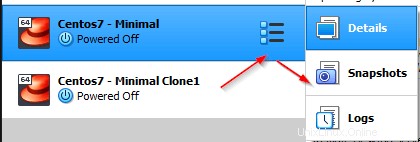
Une fois que vous avez ouvert l'instantané menu, vous aurez les options ci-dessous pour prendre le contrôle de votre instantané. Dans l'image ci-dessous, vous pouvez voir qu'il y a un "État actuel " c'est-à-dire l'état actuel de votre ordinateur invité en cours d'exécution.
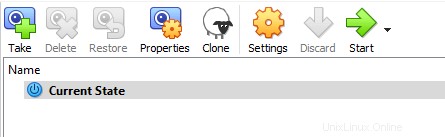
Pour prendre un nouvel instantané, appuyez sur le bouton "TAKE ” ou appuyez sur "CTRL+SHIFT+T" . Vous serez invité à entrer un nom d'instantané et une description pour votre instantané.
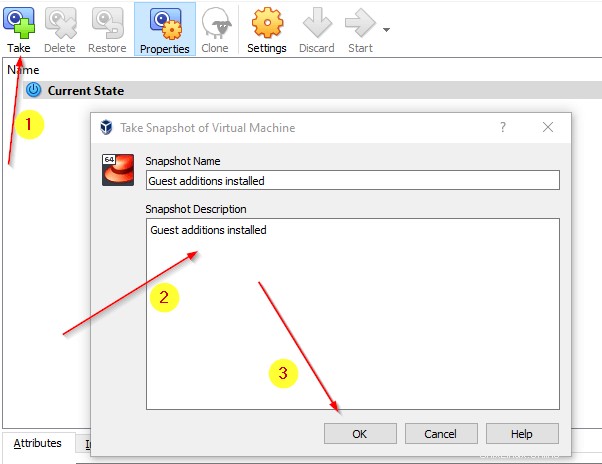
Une fois que vous avez cliqué sur ok vous verrez les instantanés comme indiqué dans l'image ci-dessous. J'ai également pris quelques instantanés supplémentaires après avoir installé quelques packages.

Les instantanés sont stockés dans le répertoire d'installation de votre machine virtuelle. Vous pouvez trouver un répertoire appelé Snapshots où tous vos instantanés .vdi les fichiers sont créés.
$ ls -f $ ls -f Snapshots/

Restauration d'instantanés dans Virtualbox
Vous pouvez maintenant revenir à l'état précédent de votre machine virtuelle en restaurant les instantanés. Aller à Instantané manager, sélectionnez l'instantané vers lequel vous souhaitez basculer et appuyez sur Restaurer .
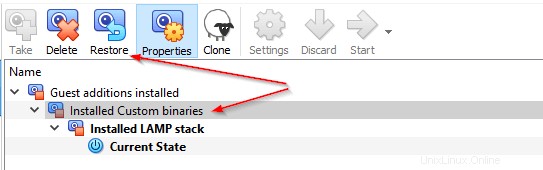
Maintenant, l'instantané sera restauré et lorsque vous démarrerez la machine, il démarrera à partir de l'instantané actuel que vous avez restauré. Voyez à partir de l'image ci-dessous l'état actuel dérivé de l'instantané restauré.
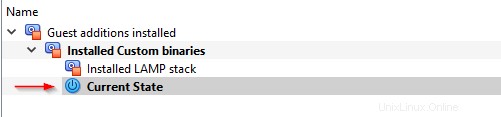
Supprimer des instantanés dans Virtualbox
Pour supprimer l'instantané, accédez au gestionnaire d'instantanés et sélectionnez l'instantané, puis appuyez sur Supprimer Icône. Cela supprimera l'instantané.
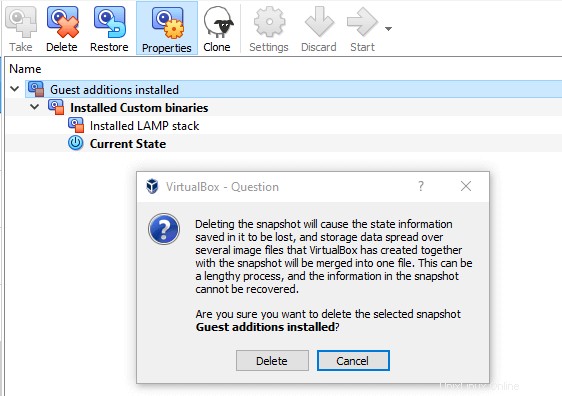
Dans le prochain article, nous verrons comment cloner vos machines virtuelles dans VirtualBox.